Discord'da Sunucu Bölgesi Nasıl Değiştirilir

Discord, sesli iletişimlerinizi yönlendirmek için otomatik olarak bir sunucu bölgesi seçer. Ancak, farklı bir sunucu bölgesi seçmenin, özellikle başka bölgelerdeki insanlarla sohbet ediyorsanız, sesli sohbetlerin kalitesini artırdığını fark edebilirsiniz.
Sunucu bölgenizi değiştirmek için kendi Discord sunucunuzda bir sunucu yöneticisi (veya sahibi) olmanız gerekir. Aynı sunucudaki herkes iletişim için sunucu ayarlı bölgeyi kullanır. Doğrudan mesajlı sesli sohbetler için arama ortasında sunucu bölgesini de değiştirebilirsiniz, ancak bu özellik yalnızca masaüstü sürümünde mevcuttur.
İLGİLİ: Discord Sunucunuzu Oluşturma, Kurma ve Yönetme
Discord'un Sunucu Bölgesini PC veya Mac'te Değiştirme
Discord arayüzü Windows ve macOS'ta aynıdır. Dolayısıyla, hangi platforma sahip olursanız olun, Discord uygulamasında veya web sitesinde sunucu bölgesini değiştirmek için aşağıdaki adımları takip edebilirsiniz.
Bunu yapmak için Discord'u açın ve sunucuyu ziyaret edin. Soldaki kanal listesinin en üstünde sunucunuzun yanında bulunan aşağı oku ve ardından "Sunucu Ayarları" nı tıklayın.
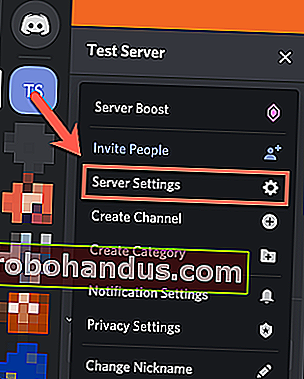
"Genel Bakış" sekmesinde, mevcut sunucu bölgesi dahil olmak üzere çeşitli sunucu ayarlarını görüntüleyebilirsiniz. Sunucu bölgesini değiştirmek için "Değiştir" i tıklayın.

Avrupa, Hindistan ve Amerika Birleşik Devletleri'ndeki çeşitli yerler dahil olmak üzere "Sunucu Bölgesi Seçin" menüsünde kullanılabilir konumların bir listesi görünür.
Sesli sohbetlerin kalitesini artırmak için, muhtemelen size ve sunucunuzdaki diğerlerine olabildiğince yakın bir konum seçmek en iyisidir. Hangisinin en iyi kaliteyi sağladığını belirlemek için birden çok konumu test etmeniz gerekebilir. Neyse ki, bunu yapmak sesli sohbet sırasında çok az kesintiye neden olur.

Yeni sunucu bölgeniz otomatik olarak uygulanacaktır; mevcut sesli sohbetler de hemen yeni bölgeye aktarılacaktır.
Discord'un Sunucu Bölgesini Mobil Cihazlarda Değiştirme
Ayrıca Android, iPhone veya iPad'deki Discord uygulamasında sunucu bölgesini değiştirebilirsiniz. Aşağıdaki adımlar her iki platformda da çalışmalıdır.
Başlamak için akıllı telefonunuzda veya tabletinizde Discord uygulamasını açın ve ardından sunucuya erişin. Kanal listesine erişmek için sol üstteki hamburger menüsüne dokunun.
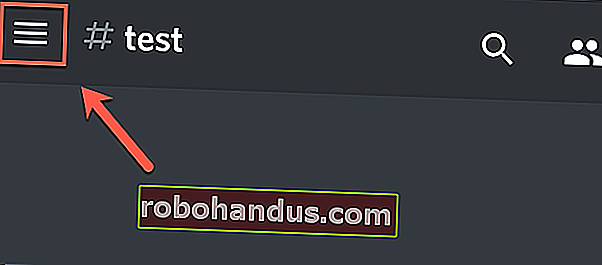
Kanal listesinde, sağ üstteki üç noktalı menüye dokunun.
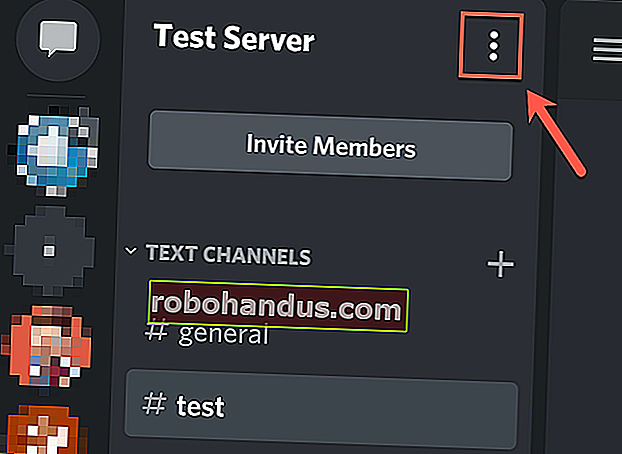
Açılır pencerede "Ayarlar" a dokunun.
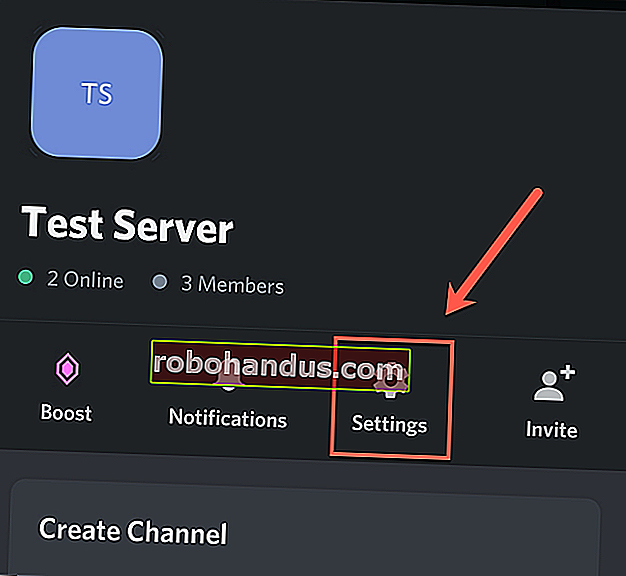
"Sunucu Ayarları" menüsünde "Genel Bakış" a dokunun.

Mevcut sunucu bölgeniz "Sunucu Bölgesi" altında listelenir. Bir alternatifi görüntülemek ve seçmek için buna dokunun.

Kullanmak istediğiniz bölgeyi bulmak için listede kaydırın ve ardından ona dokunun. Yine, size ve sunucunuzdaki diğer kişilere mümkün olduğunca yakın bir bölge seçmek isteyeceksiniz.

Discord sunucunuz tarafından sesli iletişimleri yönlendirmek için kullanılan sunucular anında güncellenecektir.
Direkt Mesaj Çağrısı Sırasında Sunucu Bölgesini Değiştirme
Discord ayrıca doğrudan mesajlarda doğrudan sesli iletişime izin verir. Bunlar sunucudan bağımsızdır ve arama sırasında sunucu bölgesini değiştirmenize olanak tanır.
Ne yazık ki, bunu yalnızca Discord uygulamasında veya Windows veya macOS'taki web sitesinde yapabilirsiniz. Bu özellik Android, iPhone veya iPad'de desteklenmemektedir.
Bunu yapmak için, "Direkt Mesajlar" listenizde yeni bir Discord sesli veya görüntülü arama başlatın. Sadece iki kişi arasında veya bir grup sesli araması olabilir.
Bir çağrı başlatmak için, doğrudan mesajdaki Görüntülü veya Sesli Çağrı düğmesini tıklamanız yeterlidir.

Oluşturulan bir aramada, açık sohbetin sağ üst köşesindeki "Bölge" yi tıklayın ve ardından açılır menüden yeni bir bölge seçin.

Aramanız, kısa bir kesinti süresinden (genellikle bir saniyeden az) sonra yeni sunucu bölgesine yönlendirilecektir. Farklı sunucu bölgelerinin kalitesini test etmek için bir çağrı sırasında bunu tekrar tekrar yapabilirsiniz.






